
Dacă utilizați Windows 10 cu o mașină cu o cameră încorporată sau un cititor de amprentă, este posibil să întâlniți termenul "Windows Hello" în timp ce se confruntă metode de conectare. Dar ce înseamnă? Să aflăm.
Ce este Windows Bună ziua?
Primul a anunțat în 2015. , "Windows Hello" este numele fantezist al Microsoft pentru opțiunile de securitate de conectare non-parola Windows 10. Mai multe dintre aceste opțiuni de conectare sunt biometric. , ceea ce înseamnă că folosesc un aspect al corpului dvs. pentru verificarea identității.
Care include scanarea feței sau a amprentei folosind metode similare cu Apple's ID-ul feței și ID-ul atinge pentru a avea acces la contul dvs. Windows. Windows Hello permite, de asemenea, utilizarea unui cod PIN (număr personal de identificare) ca o alternativă la o parolă sau pentru momentele în care metodele de conectare biometrice eșuează.
De ce aș vrea să folosesc Windows Bună ziua?
Dacă vă obosiți să utilizați o parolă pentru a vă conecta la contul Windows (sau dacă aveți probleme, amintiți-vă), o alternativă biometrică ar putea fi mai bună. Loginele biometrice oferă, de asemenea, un nivel suplimentar de securitate, deoarece trebuie să fii prezent fizic în timpul autentificării.
Pentru a utiliza Windows Bună ziua, aparatul dvs. trebuie să includă fie suport încorporat pentru loginele biometrice, fie că va trebui să Instalați un dispozitiv de conectare biometric compatibil cum ar fi un webcam sau un cititor de amprente digitale. Dacă activați Windows Bună ziua, conectarea prin parolă a Windows 10 va fi dezactivată, deși parola contului dvs. poate fi necesară pentru a accesa anumite funcții ale sistemului.
LEGATE DE: Cum să vă conectați la PC cu amprenta sau cu alt dispozitiv utilizând Windows Hello
Cum configurez sau dezactivez Windows Bună ziua?
Accesarea opțiunilor Windows Hello în setări este ușoară. În primul rând, deschideți aplicația Setări făcând clic pe pictograma "Gear" din meniul Start sau apăsând Windows + I de pe tastatură.

În setări, faceți clic pe "Conturi".

În "Conturi, selectați" Opțiuni de conectare "în bara laterală.

În partea de sus a paginii de opțiuni de conectare, veți vedea o listă de metode potențiale Windows Hello Sign-in în secțiunea "Gestionați modul în care vă conectați la dispozitivul dvs.". Iată ce înseamnă ei.
- Windows Hello Face: Acest lucru vă permite să vă conectați cu recunoașterea facială. Este necesară o cameră specială care acceptă această caracteristică.
- Windows Hello amprentă: Acest lucru vă permite să vă conectați utilizând un cititor de amprentă, care poate fi integrat fie pe laptopul, fie pe un cititor de amprentă USB pe care îl conectați.
- Windows Hello PIN: Aceasta stabilește un număr PIN care servește ca o copie de rezervă în cazul în care audio-urile biometrice eșuează. De asemenea, îl puteți utiliza ca opțiune de conectare principală în loc de o parolă.
- Cheie de securitate: Acest lucru vă permite să vă conectați cu o cheie de securitate, care este un mic dispozitiv fizic care se conectează fie în portul USB, fie este citit de un dispozitiv de cititor special RFID.
Dacă Windows Bună ziua nu este activată în prezent, puteți vedea și opțiunile "Parolă" și "Picture Parolă", care nu fac parte din Bună ziua. Pentru a modifica setările pentru oricare dintre ele, faceți clic pe opțiune și urmați instrucțiunile.
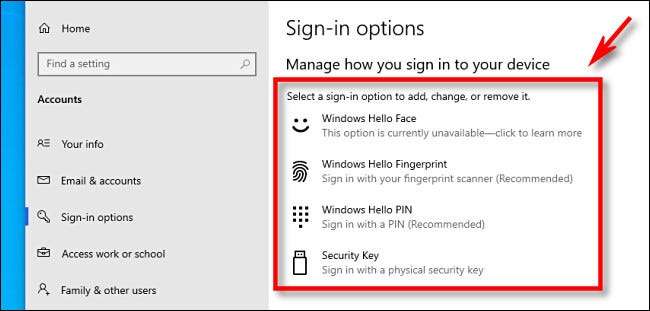
În mod implicit, când Windows Hello este activat, nu veți putea să vă conectați cu o parolă. Dacă doriți să dezactivați oricare dintre metodele Windows Hello Sign-In, puteți să faceți clic pe elementul său din listă, apoi selectați "Eliminare". De asemenea, puteți localiza comutatorul etichetat "necesită Windows Hello Sign-in pentru Microsoft Conturi" și flip-o la "Off".
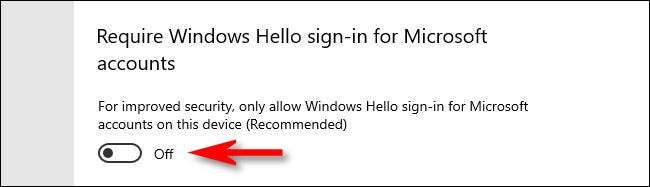
După aceea, închideți setările și modificările dvs. vor avea efect imediat. Puteți testa rapid orice modificare a loginului apăsând Windows + L pe tastatură pentru a bloca ecranul. Noroc!
LEGATE DE: 10 moduri de blocare a Windows 10 PC







